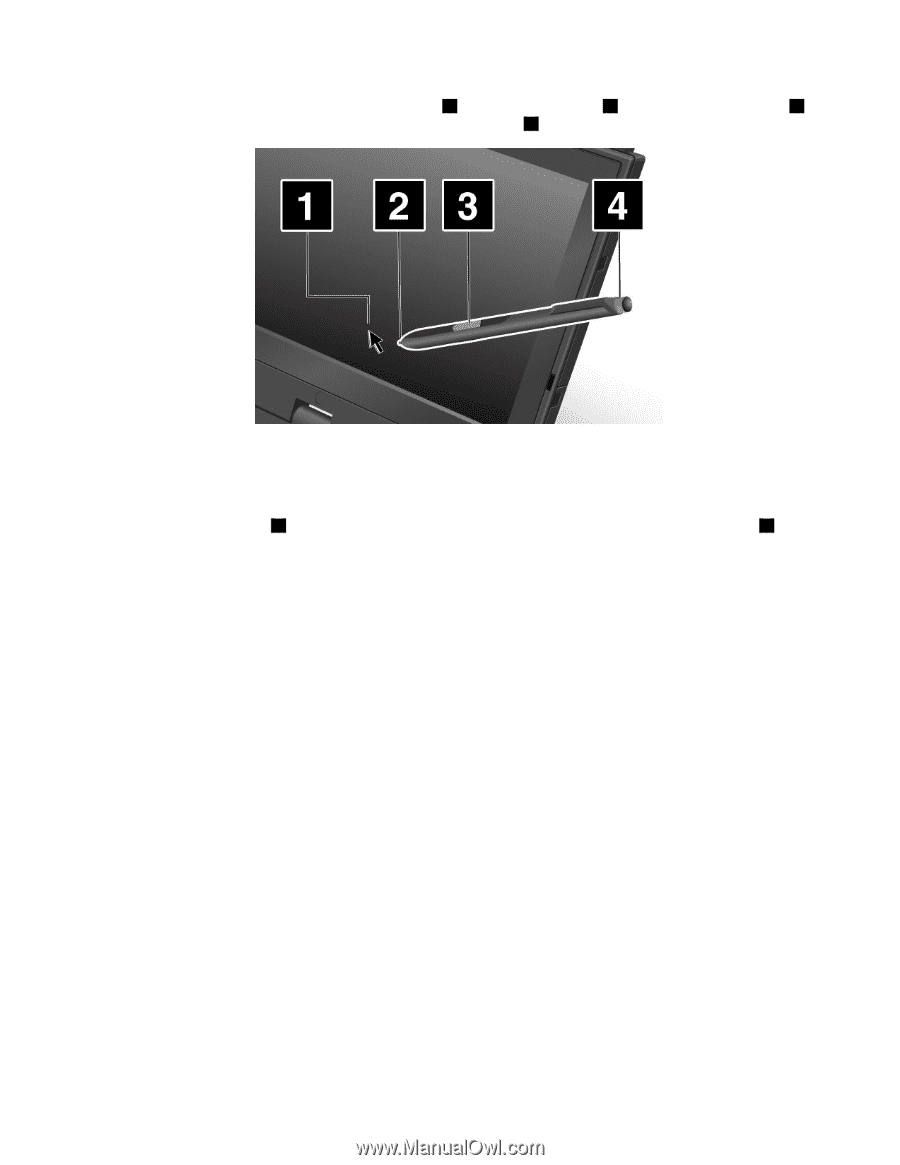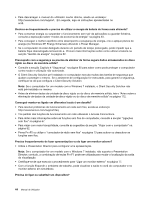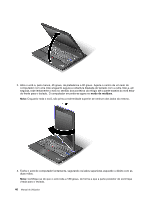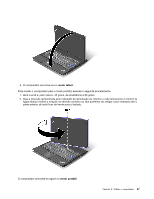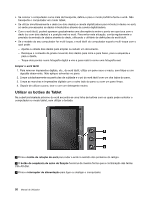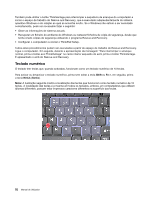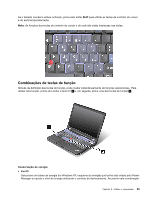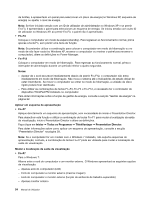Lenovo ThinkPad X220i (Portuguese) User Guide - Page 67
Utilizar o painel táctil
 |
View all Lenovo ThinkPad X220i manuals
Add to My Manuals
Save this manual to your list of manuals |
Page 67 highlights
A caneta digitalizadora Tablet consiste numa ponta 2 , num botão de clique 3 e numa ponta apagadora 4 . Segure a caneta a aponte a ponta no ecrã para mover o cursor 1 . Para efectuar uma selecção (clique simples), toque no ecrã uma vez com a caneta. Para fazer duplo clique, toque duas vezes sem fazer pausa. Para fazer clique com o botão direito do rato, toque no ecrã uma vez e mantenha a ponta da caneta no ecrã; o ícone de clique com o botão do lato direito do rato é apresentado. Premir o botão de clique 3 é o mesmo que clicar com o botão direito do rato. A ponta apagadora 4 funciona como um apagador nas aplicações que suportam esta função. Utilizar o painel táctil Alguns modelos têm a funcionalidade de ecrã táctil. Esta funcionalidade interage com o computador de uma forma ainda mais natural, porque pode utilizar dedos em vez de uma caneta para navegação quando viaja. Para um único clique, toque levemente no ecrã uma vez com o dedo. Para fazer duplo clique, toque duas vezes no ecrã sem fazer uma pausa. Para fazer clique com o botão direito do rato, toque no ecrã uma vez e mantenha o dedo sobre o ecrã até ser apresentado um símbolo circular. Quando tira o dedo do ecrã, será aberto o menu Right-Click. Utilizar o painel multi-toque Num modelo que tem a funcionalidade de painel multi-toque, o painel táctil suporta multi-toque, através do qual pode ampliar, reduzir, deslocar ou rodar no ecrã com dois dedos enquanto faz procuras na Internet ou lê ou edita um documento. O painel multi-toque suporta toque capacitivo. Até o contacto mais ligeiro do dedo rico em electrões com o vidro do ecrã é suficiente para activar o sistema de regulação capacitiva. Esta função não funciona com objectos inanimados, unhas e dedos com luvas. A tecnologia avançada de rejeição da palma da mão ajuda a evitar o contacto inadvertido com uma caneta ou dedo, o que poderia interromper a entrada de dados através do dedo. Sugestões para utilizar o ecrã táctil • O ecrã táctil é um ecrã em vidro coberto por uma película plástica. Para introdução de dados, pode utilizar o dedo ou a caneta digitalizadora Tablet, fornecida com o computador. Não utilize qualquer outra caneta para além da especificada, ou qualquer objecto metálico, pois poderá danificar o ecrã táctil ou provocar uma avaria. Capítulo 2. Utilizar o computador 49